Excel2019中使用下拉列表实现数据快速填充的方法, 快速填充可以使一些不太复杂的字符串处理变得更容易。在Excel2019中,可以使用下拉列表快速填充数据,提供更高效的工作表,不仅可以实现一级下拉列表,还可以实现二级联动下拉列表。
本教程将告诉你如何使用Excel2019中的下拉列表快速填写数据。
Excel2019中利用下拉列表实现快速数据填充的方法:
1.单击从下拉列表中选择一个命令。打开原始文件,右键单击要填充数据的单元格,例如右键单击B3单元格,在弹出的快捷菜单中单击下拉列表中的命令,如图所示。
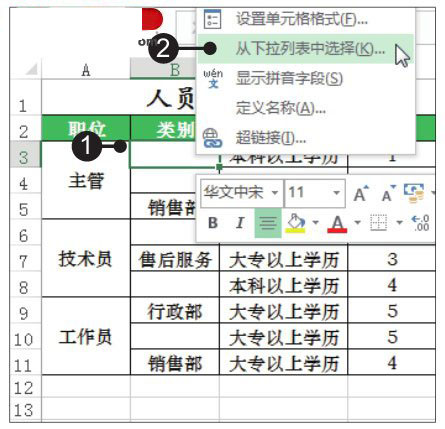
2.从下拉列表中选择填充数据。此时可以看到下拉列表在单元格B3下展开,列表中的项目是根据列中已有的内容自动生成的。在列表中选择合适的数据,如行政部门,如图所示。
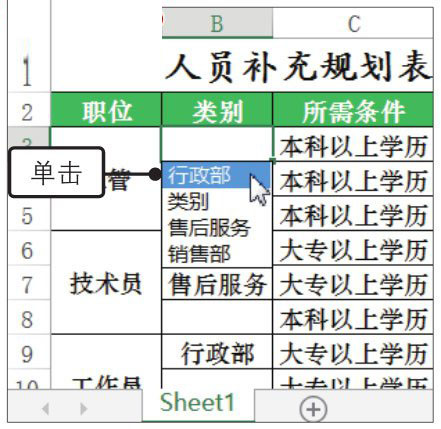
3.填写其他数据。此时,您可以看到单元格B3自动填充了行政部门,单元格B8以同样的方式填充了行政部门文本,如图所示。
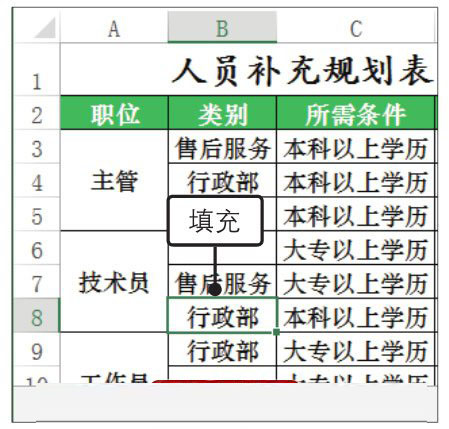
以上就是Excel2019中如何使用下拉列表快速填写数据的全部内容。希望能帮到你。
Excel2019中使用下拉列表实现数据快速填充的方法,以上就是本文为您收集整理的Excel2019中使用下拉列表实现数据快速填充的方法最新内容,希望能帮到您!更多相关内容欢迎关注。
